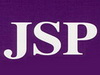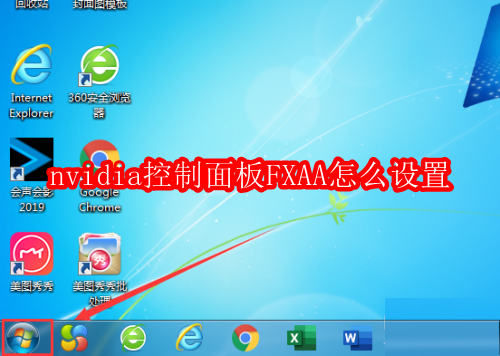时间:2012-05-07 关注公众号 来源:网络
1、到控制面板---程序---打开或关闭windows功能,列表内找到Internet信息服务(展开)---选中ftp的三个项
win7下ftp服务器配置方法 src="https://img3.runjiapp.com/duoteimg/techImg/201205/07/src_88169100.jpg">
2、到控制面板---系统和安全---管理工具---Internet 信息服务(IIS)管理器---右键点你计算机名称那里,选择添加FTP站点

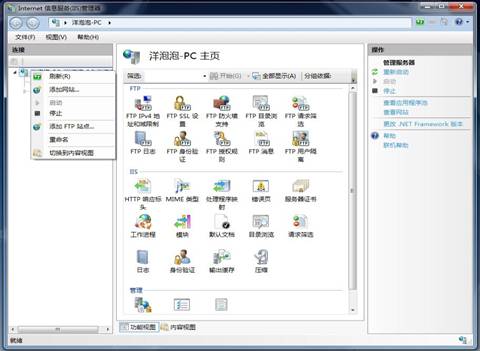
3、FTP站点名称输入:"localhost"---选择你的FTP目录物理路径,点下一步---Ip地址选“自己的IP”,端口可以自己设,勾上“自动FTP站点”,SSL选“允许”
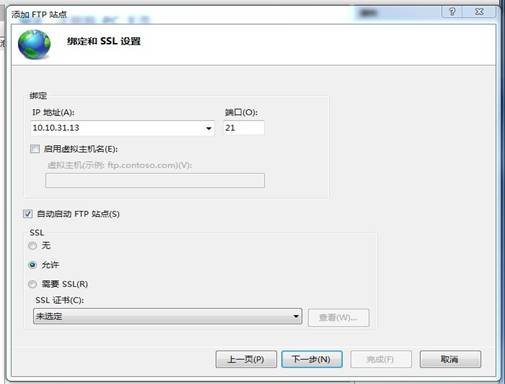
点下一步---身份验证选“匿名”,允许访问选“匿名用户”,权限勾“读取”或“写入”,点完成。
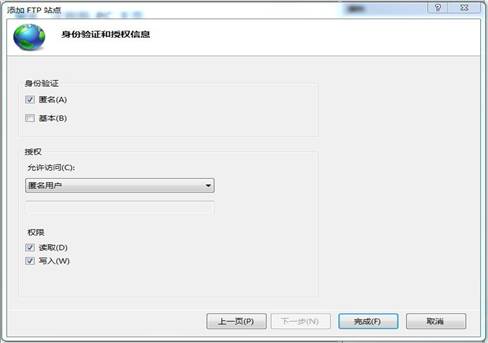
4、到控制面板---系统和安全---允许程序通过防火墙---钩上FTP及后面两个框框。
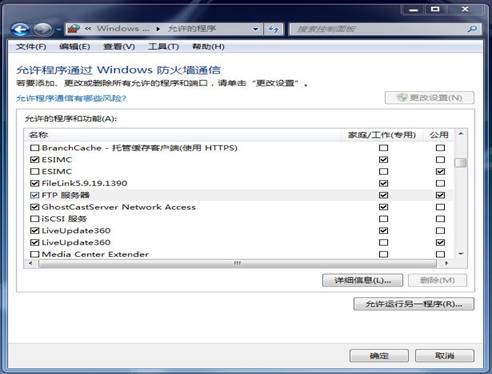
现在在WIN7系统 下通过自带的IIS搭建的匿名FIP就已成功,我们可以通过输入FTP的地址来进行数据的上传与下载。